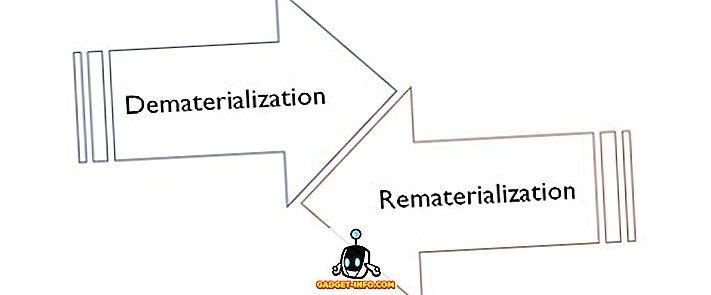La protezione della password di un account utente è, in generale, una buona pratica. Protegge il tuo account da accessi non autorizzati e mantiene i tuoi dati personali al sicuro. Tuttavia, se finisci per dimenticare la tua password, quel livello di protezione può rapidamente diventare una rovina. Potresti pensare che una riformattazione completa del tuo Mac sia l'unico modo per superare una simile situazione, ma, fortunatamente, c'è un modo relativamente semplice per reimpostare la password del tuo Mac. La parte migliore? Questo metodo può essere utilizzato anche per modificare le password per gli account di amministrazione. Quindi, se hai dimenticato la password del tuo account, ecco come reimpostare una password Mac :
Nota : lo sto dimostrando su un MacBook Air con la versione beta dello sviluppatore di macOS Sierra 10.12.4. Questo articolo si rivolge principalmente ai Mac che eseguono qualsiasi versione di macOS Sierra.
Come ripristinare la password Mac: Reimposta password
Se hai dimenticato la password del tuo account in macOS Sierra, puoi ripristinarla facilmente seguendo i passaggi indicati di seguito:
- Riavvia il tuo Mac. Quando senti il "segnale acustico di avvio", tieni premuto "comando + R" finché non vedi il logo Apple. Questo avvierà il tuo Mac in modalità di ripristino.
- Ora, fai clic su " Utilità " e seleziona " Terminale ".

- Digita il comando "resetpassword" nel Terminale e premi Invio.

- L'utility Reset Password si aprirà, visualizzando tutti gli account presenti sul Mac. Seleziona l'account per cui vuoi cambiare la password e clicca su " Avanti ".

- Il tuo Mac ti chiederà la nuova password, insieme a un suggerimento per la password (consigliato). Riempi questo e fai clic su " Avanti ".

- Ora puoi riavviare il tuo Mac e accedere al tuo account utente con la nuova password.
Come ripristinare la password Mac: versioni precedenti di macOS
Se non stai usando macOS Sierra e hai bisogno di resettare la password del tuo Mac, sarai felice di sapere che puoi farlo facilmente. Segui semplicemente i passaggi seguenti:
Nota : non ho ancora provato questo metodo, tuttavia non c'è motivo per cui non funzioni. Sentiti libero di provarlo e fammi sapere dei risultati.
1. Rimuovere il file applesetupdone
- Riavvia il tuo Mac e quando senti il segnale di avvio, tieni premuto " command + S ". Questo ti porterà in modalità utente singolo e avrai accesso a un terminale.
- Qui, digita il comando " fsck -fy " e premi Invio. Questo fondamentalmente controllerà il filesystem sul tuo Mac e assicurerà che tutto sia a posto, prima di procedere.
- Quindi, digita il comando " mount -uw / ". Questo comando fondamentalmente monta l'intero disco rigido e lo rende scrivibile. Ciò garantisce che tutte le modifiche apportate persisteranno durante il riavvio .
- Ora, digita il comando " rm /var/db/.applesetupdone " e premi Invio.
Nota : questo comando rimuoverà il file "applesetupdone" dal tuo Mac, facendo credere al tuo Mac che non ha ancora impostato alcun utente.
2. Crea un nuovo account utente
Ora puoi riavviare il tuo Mac. Ti guiderà attraverso tutti i passaggi che dovresti affrontare quando crei un Mac nuovissimo.
- Crea semplicemente un nuovo account utente e assicurati che il nome dell'account sia diverso dall'account per cui desideri recuperare la password.
- Accedi con questo account utente (che sarà un account amministratore).
- Quindi, puoi semplicemente andare su Preferenze di Sistema -> Utenti e Gruppi .

- Qui, basta selezionare l'account per cui si desidera reimpostare la password e fare clic su " Reimposta password ".

- Inserisci la nuova password e il gioco è fatto. Ora puoi accedere al tuo account originale con la nuova password che hai appena configurato.

Bonus: protezione del tuo account
La facilità d'uso che questo metodo fornisce è molto apprezzata. Tuttavia, resta il fatto che questo metodo può essere utilizzato da chiunque (che ha accesso fisico al tuo Mac) per reimpostare la tua password. Questo è un serio problema di sicurezza. Quindi, se sei preoccupato che la tua password Mac venga resettata da qualcuno a tua insaputa, ci sono un paio di cose che puoi fare, per mantenere i tuoi dati protetti.
1. FileVault
FileVault è l' utilità di crittografia incorporata fornita da Apple con i Mac. È uno strumento molto potente e può crittografare rapidamente tutti i dati sul tuo Mac e sigillarlo con una password (e una chiave di ripristino). Ogni volta che accedi al tuo account, dovrai sbloccare il tuo disco rigido crittografato, fornendo la password di FileVault.
Forse ti starai chiedendo come questo possa aiutarti. Beh, pensa in questo modo, anche se qualcuno reimposta la password del tuo Mac, sarà comunque necessario sbloccare il tuo disco rigido, prima che possano fare qualcosa anche lontanamente nefasti sul tuo Mac. Quindi, puoi semplicemente utilizzare la modalità di ripristino per sbloccare il disco rigido e reimpostare la password di nuovo. Semplice come quella.
2. Password del firmware
Se la crittografia del disco non è sufficiente per te e hai bisogno di un livello di sicurezza davvero elevato, puoi effettivamente bloccare il tuo Mac a livello di firmware . Per fare ciò, dovrai accedere alla modalità di ripristino e scegliere " Firmware Password Utility " dal menu Utilità. Le password del firmware non sono necessarie per accedere al tuo Mac nel modo tradizionale. Tuttavia, se qualcuno tenta di avviare la modalità di recupero, o la modalità utente singolo, o tenta di utilizzare il Mac in modalità disco di destinazione per il trasferimento dei dati, il Mac chiederà loro la password del firmware.
Reimpostare una password del firmware non è facile, ed è esattamente il motivo per cui dovrebbe essere usato solo se assolutamente necessario. Se dimentichi la password del firmware, dovrai contattare Apple e provare a risolverlo per te. Tuttavia, questo forte livello di sicurezza è il motivo per cui le password del firmware sono il modo migliore per andare, se ci si trova in un ambiente ad alto rischio e si desidera mantenere i propri dati il più sicuri possibile.
Utilizzare questi metodi per ripristinare facilmente password Mac
Avviare un Mac in modalità di ripristino e utilizzare l'utilità Reimposta password è il modo migliore per ripristinare una password dimenticata. È facile da eseguire ed è abbastanza veloce da poter tornare al lavoro in pochissimo tempo. Tieni a mente che questo metodo può essere utilizzato dalle persone per cambiare la password del tuo Mac a tua insaputa, il che è certo che non vorrai. Quindi, hai mai dimenticato la password del tuo Mac? Che cosa hai fatto? Inoltre, se conosci un altro metodo (preferibilmente più semplice) per reimpostare una password Mac, faccelo sapere nella sezione commenti qui sotto.